wps图片显示不完整 WPS文档插入图片显示不全的原因及解决办法
更新时间:2023-09-27 15:56:28作者:yang
wps图片显示不完整,在现代社会中电子文档已经成为人们工作和学习中不可或缺的一部分,在使用WPS文档时,我们有时会遇到一个令人困扰的问题,即插入的图片显示不完整。这个问题可能导致我们无法准确地传达信息或者影响我们的工作效率。为什么会出现这样的情况呢?有没有解决办法呢?本文将探讨WPS文档插入图片显示不全的原因,并提供一些解决办法,以帮助我们更好地处理这个问题。
操作方法:
1.这个问题的原因是由于行间距设置成较小的“固定值”导致文字被上下行“吃掉”了。

2.所以你可以选中图片前后的文字,查看“段落”属性。你会发现行间距被设置成了“固定值”,而图片的绕排方式又是默认的“嵌入型”。
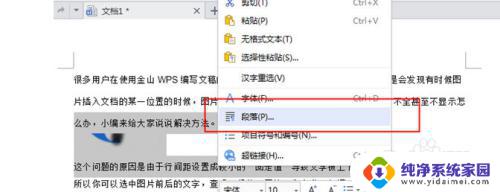
3.所以知道了问题的所在,那么就把行间距由“固定值”改成“1.5倍行距”,图片完整地显示出来了!当然,如果你不想更改行间距的话。也可以把图片的绕排方式由“嵌入型”改成“四周型”、“紧密型”或“上下型”均可。
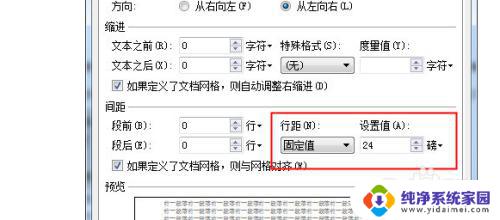
以上就是WPS图片显示不完整的全部内容,如果你遇到了这种情况,可以按照以上步骤进行解决,这个解决方法非常简单和快速,一步到位。
- 上一篇: wps首列显示不出来 wps首列无法显示
- 下一篇: 怎么修改路由器的密码 如何查看自家无线网络密码
wps图片显示不完整 WPS文档插入图片显示不全的原因及解决办法相关教程
- wps添加图片不能显示全部? wps文档插入图片显示不全
- 文档照片显示不完整 Word文档插入图片显示不全
- wps文档图片显示不全 wps文档中图片显示不全
- 为什么word文档图片显示不全 word文档插入图片显示不全
- wps插入的图片不显示 wps插入的图片无法显示
- wps为什么我插入的图片显示不出来 wps文档中插入的图片不显示
- word里插的图片只显示一半 word插入图片显示不全的处理办法
- word复制图片显示的不完整怎么办 Word文档中粘贴的图片无法完全显示怎么办
- wps单击全屏显示本来不是全屏显示的图片 使用wps时如何点击全屏显示原本不是全屏的图片
- 为什么wps文档显示不完全 WPS文字显示不全问题解决方法
- 笔记本开机按f1才能开机 电脑每次启动都要按F1怎么解决
- 电脑打印机怎么设置默认打印机 怎么在电脑上设置默认打印机
- windows取消pin登录 如何关闭Windows 10开机PIN码
- 刚刚删除的应用怎么恢复 安卓手机卸载应用后怎么恢复
- word用户名怎么改 Word用户名怎么改
- 电脑宽带错误651是怎么回事 宽带连接出现651错误怎么办